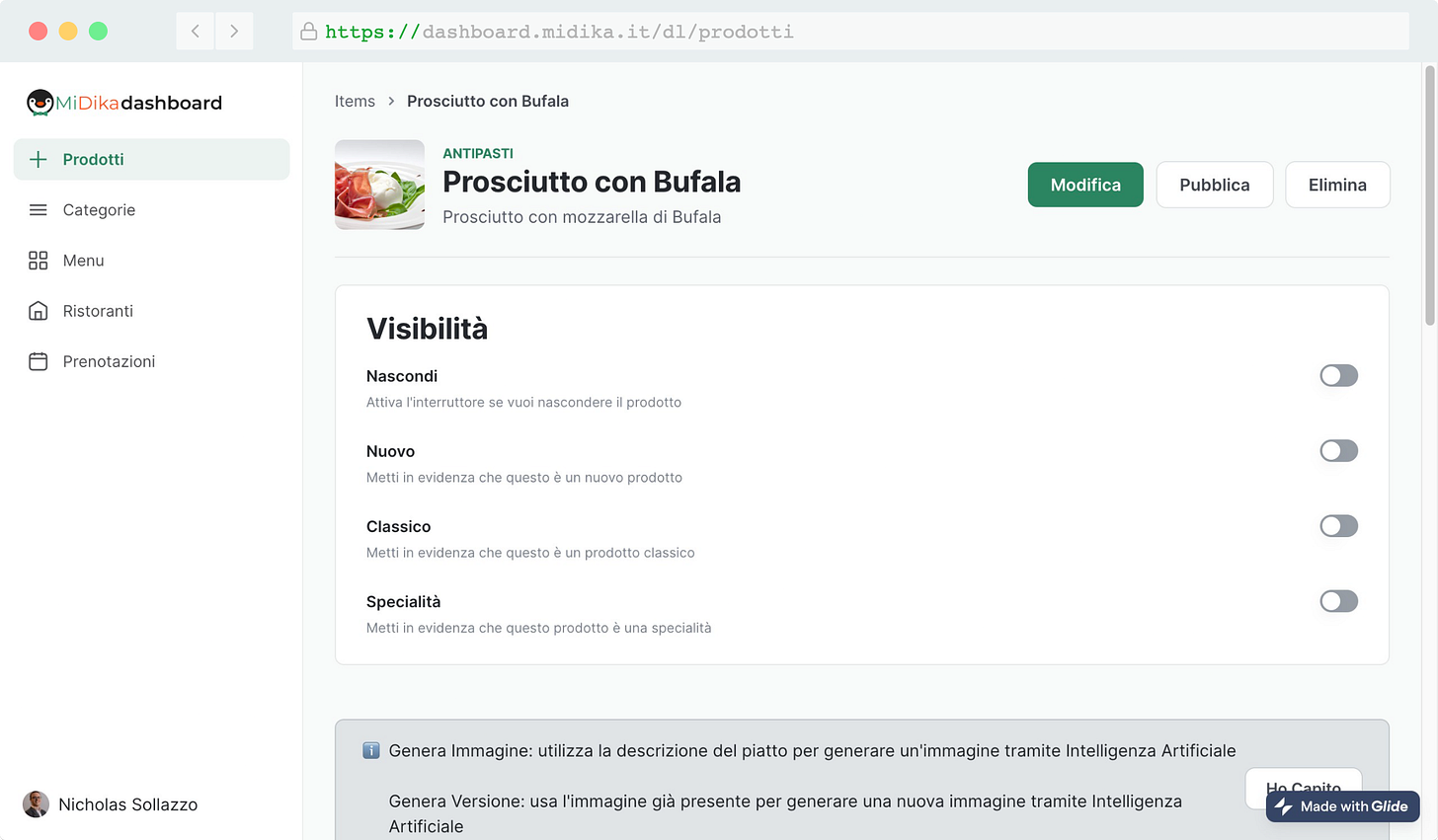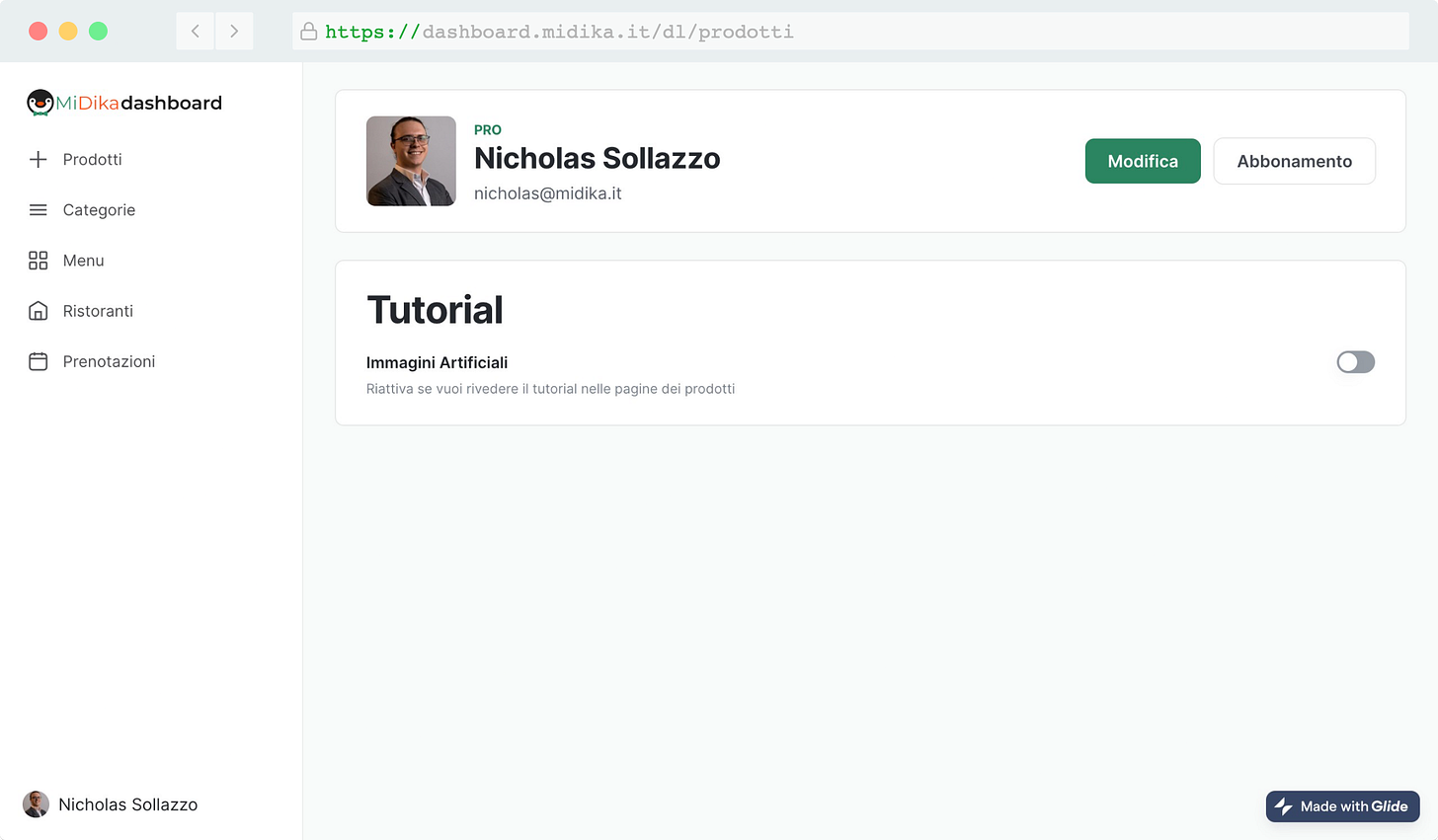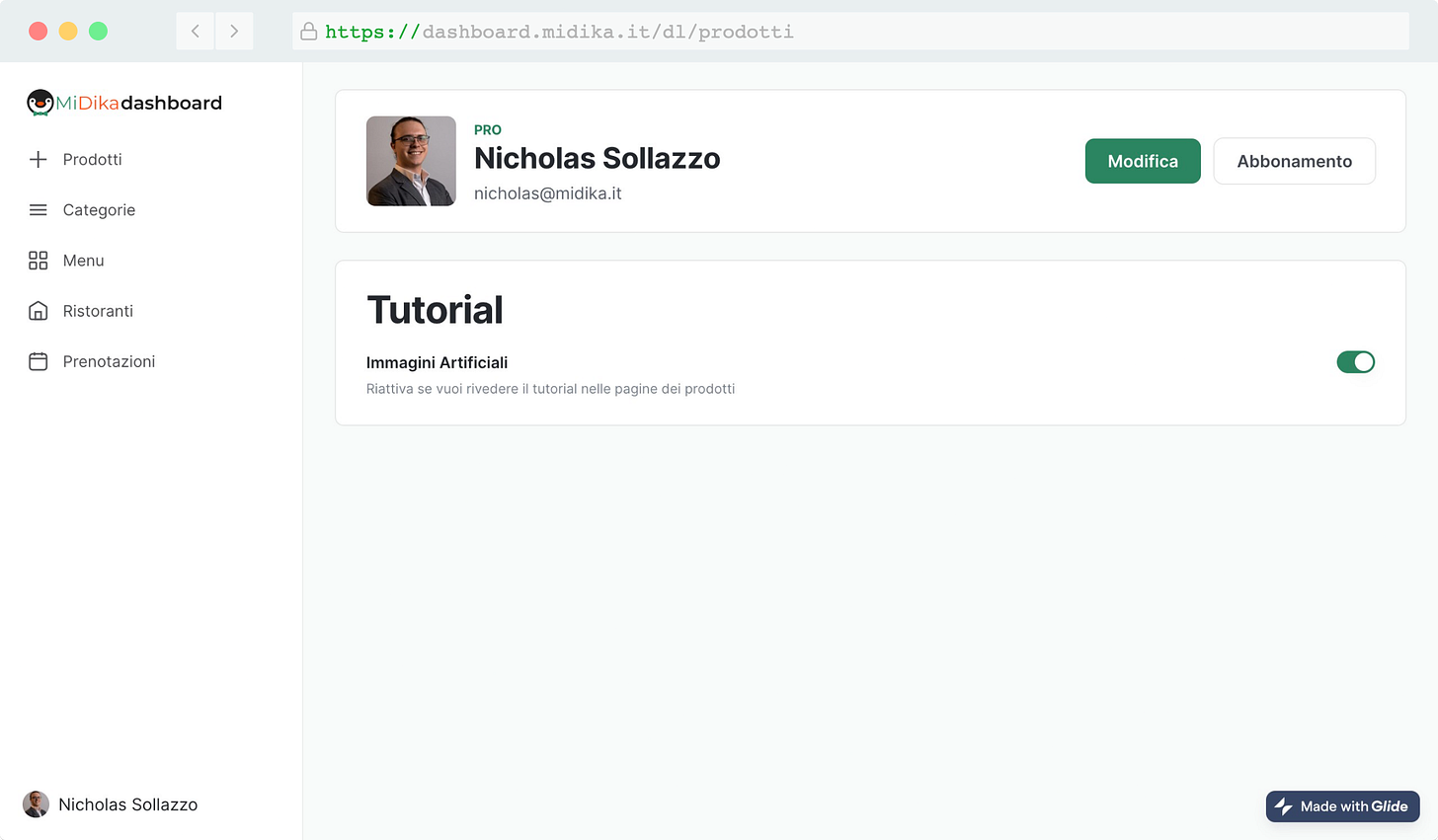In questo articolo andremo a vedere passo-passo come utilizzare i tutorial nel gestionale di MiDika.
Fase 1
Accedi alla tua Dashboard visitando il sito https://dashboard.midika.it/ ed esegui il login con la tua email o con Google.
Una volta inserita l'email, verrà inviato un numero di cinque cifre da inserire per poter effettuare il login.
Fase 2
I tutorial sono sezioni che si possono trovare in tutto il gestionale di MiDika. Un esempio di dove è possibile trovare un tutorial è ad esempio nella pagina principale di un prodotto.
Per accedervi basta andare nella sezione Prodotti nella barra di sinistra.
Successivamente basterà entrare nella schermata principale del prodotto, premendo su di esso.
A questo punto vedremo una sezione grigia con l’icona ℹ️. Quello è un tutorial.
Per vedere meglio di cosa si tratta basterà bisognerà scendere fino alla sezione “Immagini Artificiali”.
Una volta scesi, vedremo che il tutorial in questione spiega cosa vuol dire generare un’immagine e generare una versione.
Come vediamo i tutorial sono utili per spiegarci cosa fa una specifica funzione del gestionale.
Nel caso in cui non vogliamo più vedere un tutorial ci basterà premere sul pulsante “Ho Capito” e questo scomparirà.
Una volta scomparso il tutorial vedremo una piccola notifica in basso che ci comunicherà che nel caso in cui volessimo tornare a vedere il tutorial, ci basterà andare nel nostro profilo e riattivarlo.
Fase 3
Per riattivare un tutorial ci basterà premere sul nome del nostro profilo in basso a sinistra e andare su “View Profile”.
Una volta entrati nel nostro profilo, troveremo una sezione chiamata “Tutorial” contenente tutti i tutorial presenti sul gestionale.
Per riattivarli ci basterà premere sull’interruttore per farlo diventare verde e torneremo a vedere il tutorial nella pagina in questione.